Zaimportuj ustawienia do przeglądarki Mozilla Firefox
Producenci popularnych przeglądarek internetowych starają się przenieść do swojej przeglądarki, aby był jak najbardziej komfortowy. Tak więc, jeśli boisz się przełączyć na przeglądarkę Mozilla Firefox, ponieważ musisz ponownie wprowadzić wszystkie ustawienia, wtedy twoje obawy są daremne - w razie potrzeby wszystkie niezbędne ustawienia mogą zostać zaimportowane do przeglądarki Firefox z dowolnej przeglądarki zainstalowanej na twoim komputerze.
Importuj ustawienia w Mozilla Firefox - przydatne narzędzie, które pozwala szybko i wygodnie przejść do nowej przeglądarki. Dzisiaj przyjrzymy się, jak najłatwiej importować ustawienia, zakładki i inne informacje w przeglądarce Mozilla Firefox z Fire lub przeglądarkę innego producenta zainstalowaną na komputerze.
Spis treści
Importuj ustawienia w Mozilla Firefox z Mozilla Firefox
Przede wszystkim rozważ najprostszy sposób importowania ustawień, gdy masz Firefoksa na jednym komputerze i chcesz przenieść wszystkie ustawienia do innej przeglądarki Firefox zainstalowanej na innym komputerze.
W tym celu najłatwiej jest skorzystać z funkcji synchronizacji, co oznacza utworzenie specjalnego konta przechowującego wszystkie dane i ustawienia. Tak więc, instalując Firefoksa na wszystkich komputerach i urządzeniach mobilnych, wszystkie pobrane dane i ustawienia przeglądarki będą zawsze pod ręką, a wszystkie zmiany będą natychmiast wprowadzane do zsynchronizowanych przeglądarek.
Aby skonfigurować synchronizację, kliknij przycisk menu przeglądarki w prawym górnym rogu i wybierz "Zaloguj się do synchronizacji" z wyskakującego menu podręcznego.
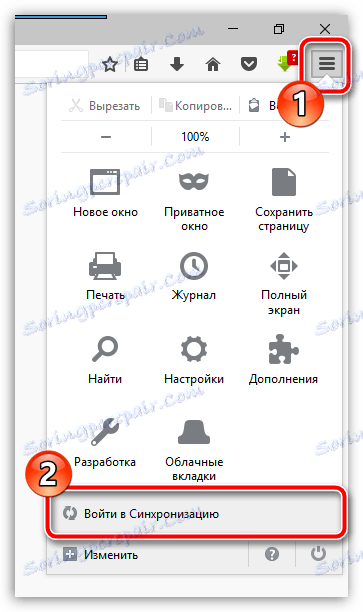
Zostaniesz przekierowany na stronę autoryzacji. Jeśli masz już konto Firefox, po prostu kliknij przycisk "Zaloguj" i wprowadź informacje o autoryzacji. Jeśli nie masz jeszcze konta, musisz je utworzyć, klikając przycisk "Utwórz konto" .
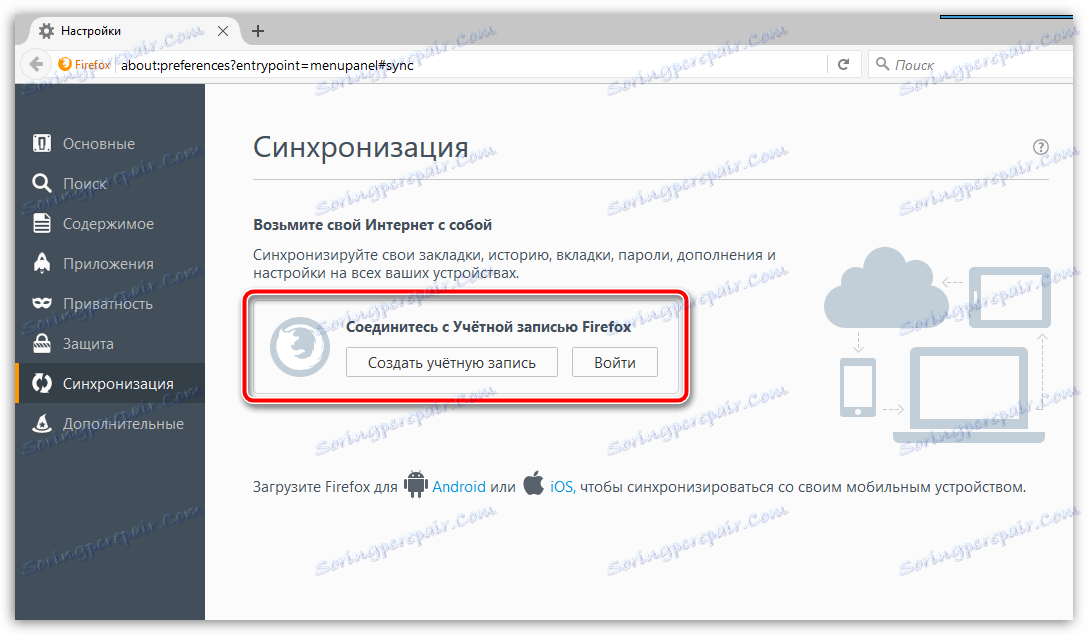
Tworzenie konta Firefox jest niemal natychmiastowe - wystarczy podać swój adres e-mail, ustawić hasło i określić wiek. Właściwie to utworzy konto.
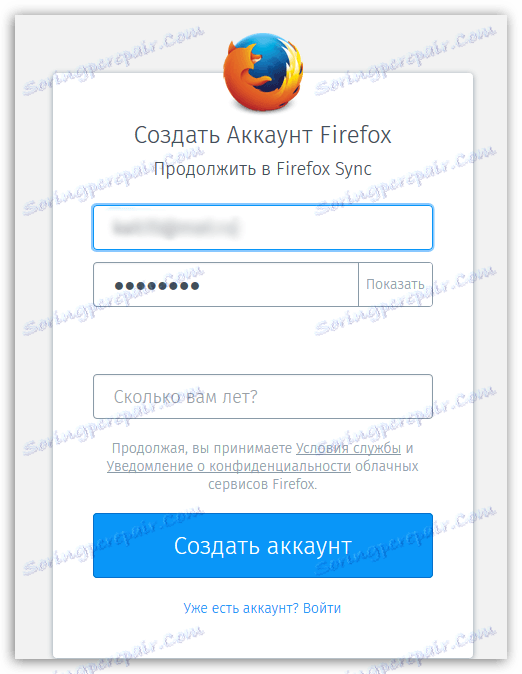
Gdy wpis synchronizacji się powiedzie, wystarczy, że przeglądarka zsynchronizuje i skonfiguruje Firefoksa, klikając przycisk menu przeglądarki internetowej i klikając nazwę wiadomości e-mail w dolnej części okna, które zostanie otwarte.
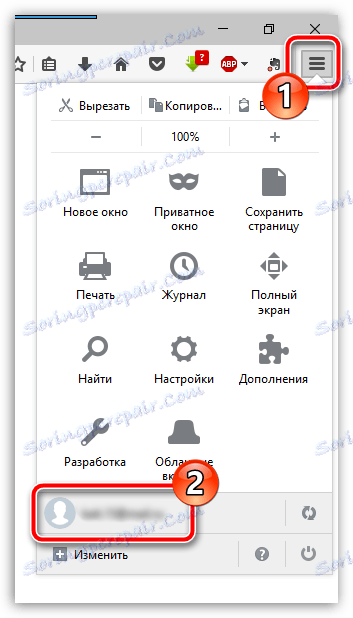
Okno do konfiguracji synchronizacji pojawi się na ekranie, na którym musisz upewnić się, że zaznaczyłeś pole "Ustawienia" . Umieść wszystkie pozostałe przedmioty według własnego uznania.
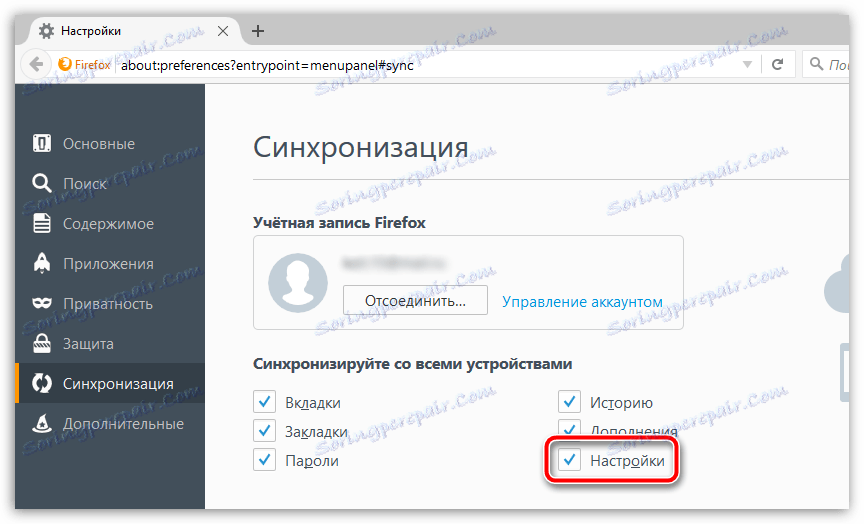
Importuj ustawienia w przeglądarce Mozilla Firefox z innej przeglądarki
Teraz rozważ sytuację, gdy chcesz przenieść ustawienia w przeglądarce Mozilla Firefox z innej przeglądarki używanej na komputerze. Jak rozumiesz, w tym przypadku funkcja synchronizacji nie będzie używana.
Kliknij przycisk menu przeglądarki i wybierz sekcję "Journal" .
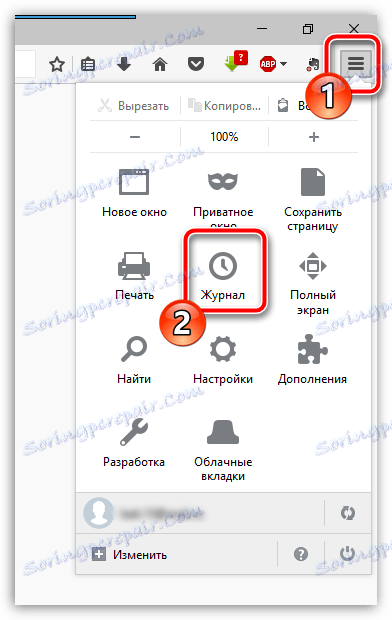
W tym samym obszarze okna pojawi się dodatkowe menu, w którym należy kliknąć przycisk "Pokaż cały dziennik" .
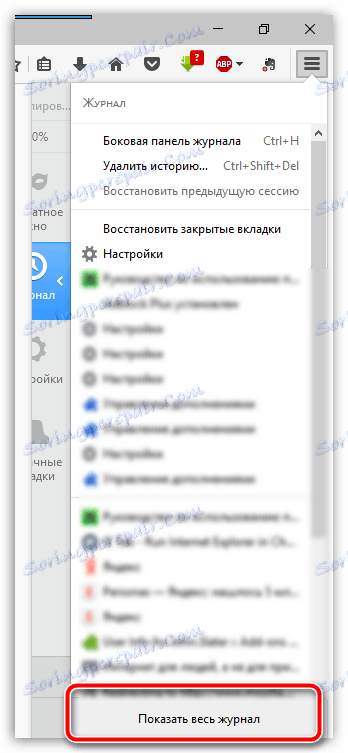
W górnej części okna rozwiń dodatkowe menu, w którym musisz oznaczyć element "Importuj dane z innej przeglądarki" .
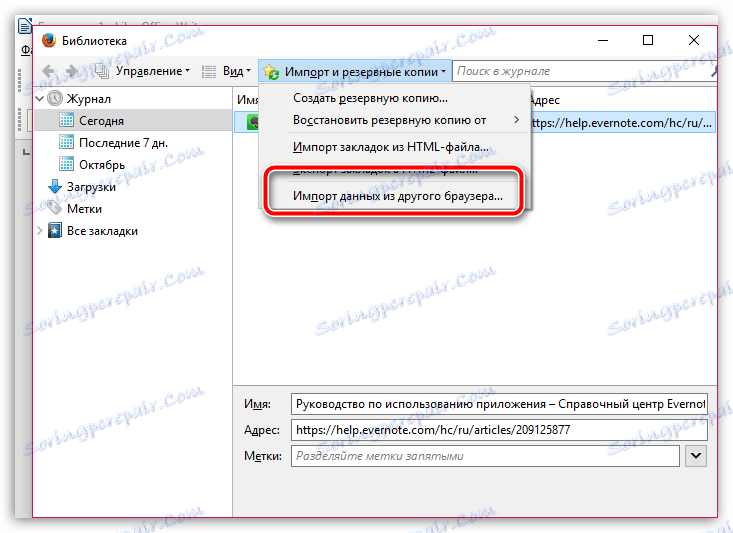
Wybierz przeglądarkę, z której chcesz importować ustawienia.
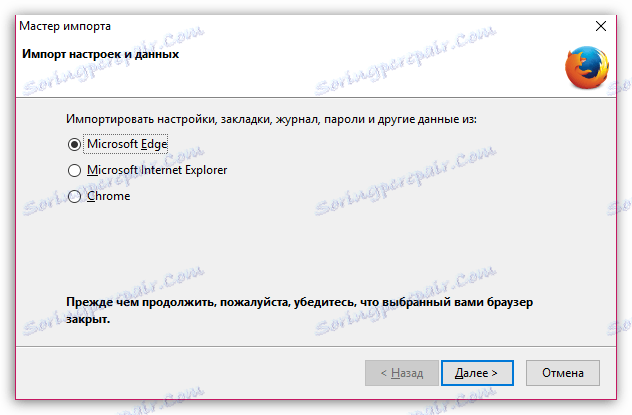
Upewnij się, że w pobliżu pozycji "Ustawienia internetowe" znajduje się ptaszek. Wszystkie pozostałe dane według własnego uznania i dokończ procedurę importowania, klikając przycisk "Dalej" .
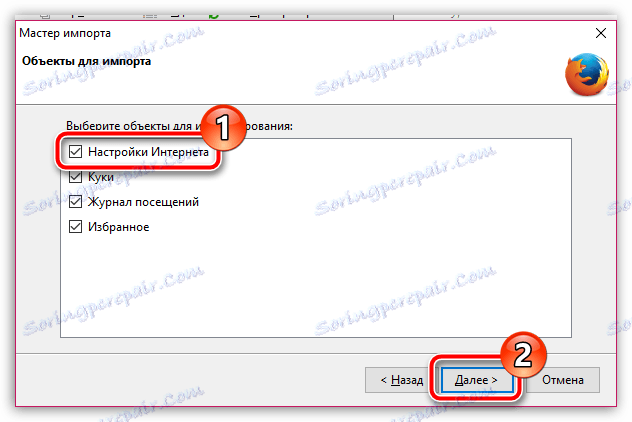
Rozpocznie się proces importowania, który zależy od ilości zaimportowanych informacji, ale z reguły nie trzeba długo czekać. Odtąd przenieśliście wszystkie ustawienia do przeglądarki Mozilla Firefox.
Jeśli nadal masz pytania związane z importowaniem ustawień, zapytaj ich w komentarzach.
